Roblox ist ein Spiel mit vielen farbenfrohen Erlebnissen, mit denen Sie der Welt entfliehen können. Es ist ein Ort, an dem Sie Ihre Kreativität testen oder einfach Spiele von anderen genießen können. Sie können das Erlebnis sogar mit mehr Spaß steigern, indem Sie die Grafik und die Bildrate (FPS) Ihres Geräts maximieren. Sie können die Roblox FPS Unlocker-Tools verwenden, um dies zu erreichen. Es unterscheidet sich von Roblox Shaders, obwohl beide Roblox visuell verbessern. In diesem Artikel erfährst du, was ein Roblox FPS Unlocker ist und wie du einen bekommst und verwendest.
Lesen Sie auch: Die besten Roblox-Discord-Server, denen Sie beitreten sollten
In diesem Artikel
- Was ist ein Roblox FPS Unlocker?
- So verwenden Sie den FPS-Unlocker für Roblox
- Game Booster 4x schneller
- GFX-Tool für Roblox
- Gibt es einen Roblox FPS Unlocker für PC?
- Wie kann man FPS auf Roblox ohne FPS Unlocker steigern?
- Automatischen Grafikmodus deaktivieren
- Hintergrund-App oder -Programme schließen
- Akkusparmodus deaktivieren
- Können Sie ein Verbot erhalten, Roblox FPS Unlocker zu verwenden?
- Ist es sicher, Roblox FPS Unlocker zu verwenden?
Was ist ein Roblox FPS Unlocker?
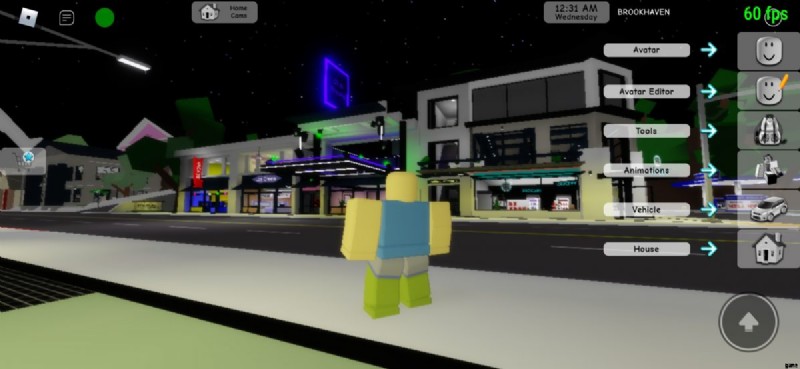
Die Bildrate (ausgedrückt in Bildern pro Sekunde oder FPS) bestimmt, wie reibungslos der Übergang aufeinanderfolgender Bilder auf Ihrem Gerät ist. Diese Begriffe werden oft in Filmen verwendet, spielen aber auch in der Spieleentwicklung eine große Rolle. Einfach ausgedrückt bedeutet eine höhere FPS-Rate flüssigere und reaktionsschnellere Gameplays. Wenn Sie mit einer niedrigen Bildrate spielen, kann sich die Leistung träge anfühlen oder es kommt zu Eingabeverzögerungen.
Sie sind standardmäßig auf 60 FPS begrenzt, wenn Sie Roblox spielen, selbst wenn Ihr Telefon mehr verarbeiten kann. Sechzig FPS sind beachtlich hoch und können Ihnen bereits flüssige Bildübergänge zum Spielen bieten. Die beeindruckendsten Gaming-Telefone werden jedoch mit höheren Bildraten hergestellt – von anständigen 90 FPS bis 120 FPS. Hier kommen FPS-Entsperrer ins Spiel, wenn Sie hohe FPS für Roblox erhalten möchten.
Ein Roblox FPS Unlocker ist eine App oder Software, die Sie installieren, damit Roblox mit der maximalen Bildrate Ihres Geräts spielen kann. Wenn Sie beispielsweise ein Gerät mit 120 FPS haben, können Sie Roblox möglicherweise auch mit 120 FPS spielen, indem Sie ein FPS-Unlocker-Tool verwenden.
So verwenden Sie FPS Unlocker für Roblox
Es gibt eine begrenzte Anzahl von Roblox FPS Unlockern für iOS und Android. Obwohl es Websites von Drittanbietern gibt, die solche Tools anbieten, können wir die Sicherheit ihrer Verwendung nicht garantieren. Wir teilen einige unserer Empfehlungen, um Ihnen Zeit zu ersparen, das Internet nach Roblox-FPS-Unlockern zu durchsuchen.
1. Roblox FPS Unlocker für Android:Game Booster 4x schneller
Game Booster 4x Faster ist ein vertrauenswürdiger FPS Unlocker für Android, der über zehn Millionen Mal im Google Play Store heruntergeladen wurde. Die App optimiert Ihre Spiele, einschließlich Roblox, damit sie trotz ihrer FPS-Obergrenze reibungslos laufen. Mit diesem FPS-Entsperrer können Sie die Bildrate von Roblox auf 144 FPS steigern.
Neben der Freischaltung einer höheren Bildrate kann Game Booster 4x Faster auch die Auflösung und Grafik Ihrer Spiele oder Apps optimieren.
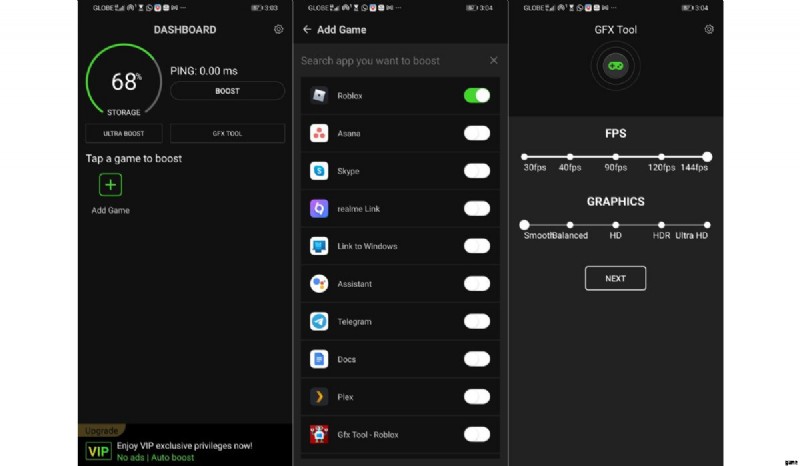
So verwenden Sie Game Booster 4x schneller:
- Laden Sie Game Booster 4x schneller auf Ihr Android-Telefon herunter und starten Sie es.
- Klicken Sie auf Boost, damit die App kompatible Apps auf Ihrem Telefon scannen kann.
- Klicken Sie auf das Plus-Symbol mit der Bezeichnung Spiel hinzufügen und fügen Sie Roblox hinzu, indem Sie auf den Umschalter daneben drücken.
- Kalibrieren Sie die gewünschte Bildrate für Roblox im GFX-Tool und klicken Sie auf "Weiter".
- Wenn das Boosten abgeschlossen ist, starte Roblox und spiele mit der maximalen Bildrate.
2. GFX-Tool für Roblox
Dieser FPS-Entsperrer dient als fortschrittlicher Grafikoptimierer, der speziell für Roblox entwickelt wurde. Es kann das maximale FPS-Limit des Spiels auf bis zu 144 fps freischalten. Abgesehen davon kann es auch den visuellen Gesamteindruck des Spiels verbessern, einschließlich seiner Grafik, Farbwiedergabe, Schattenqualität und mehr.
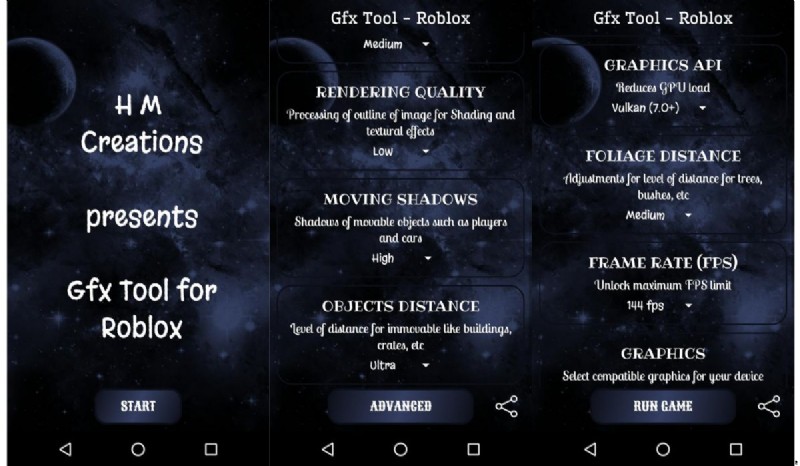
Verwendung des GFX-Tools für Roblox:
- Laden Sie die GFX Tool for Roblox-Anwendung herunter und starten Sie sie.
- Wählen Sie die gewünschten Grafik- und FPS-Optimierungen für Roblox entsprechend der Kompatibilität Ihres Geräts aus.
- Wähle danach Spiel ausführen.
Gibt es einen Roblox FPS Unlocker für PC?
Es gibt auch FPS-Entsperrer für den PC, wenn Sie Ihr Spielerlebnis auf Roblox oder anderen Spielen verbessern möchten. Ähnlich wie FPS-Booster auf mobilen Geräten, entfernen diese Tools die Frame-Limits von Spielen auf Ihrem Computer für nahtloses Gameplay.
Einer der von uns empfohlenen Roblox FPS Unlocker für Windows-PCs trägt den treffenden Namen Roblox FPS Unlocker von fpsunlocker.net. Mit diesem Tool kann eine Grafikkarte mit mehr als 512 MB Speicher mehr als 200 Bilder pro Sekunde erhalten. Die Verwendung dieses Tools ist keine Raketenwissenschaft. Starten Sie beim Spielen von Roblox den FPS-Unlocker, um die Bildrate automatisch zu optimieren. Sie können auch sehen, wie sich die Framerate in Echtzeit ändert, indem Sie Shift + F5 drücken beim Ausführen des Tools.
Rbxfpsunlocker von axstin ist ein weiterer FPS-Unlocker für Roblox, der von vielen Spielern und Erstellern online empfohlen wird. Es kann alles tun, was das vorherige Tool tut, und kann die FPS von Roblox um das Vierfache seiner Obergrenze steigern. Wenn Sie mit Roblox 240 FPS erreichen möchten, sollten Sie dieses Tool verwenden. Alles, was Sie tun müssen, ist, das Tool zu starten, während Roblox läuft, und Sie werden sofort sehen, wie Ihre FPS in die Höhe schnellen.
Wie kann man FPS auf Roblox ohne FPS Unlocker steigern?
Die Risiken, die mit dem Herunterladen von FPS-Unlockern auf Websites von Drittanbietern verbunden sind, können Sie betreffen. Möglicherweise stellen Sie auch fest, dass die Auswahl solcher Tools sehr begrenzt ist, insbesondere auf Mobilgeräten. In jedem Fall können Sie Roblox auch ohne FPS-Unlocker reibungsloser laufen lassen, wenn auch nicht auf dem Niveau, das die Tools Ihnen bieten können.
Hier sind einige Tipps zur Verbesserung der Grafikleistung Ihres Geräts beim Spielen von Roblox.
1. Deaktivieren Sie den automatischen Grafikmodus und passen Sie die Grafikqualität manuell an
Standardmäßig ist der automatische Grafikmodus auf Roblox aktiviert, sodass die Qualität entsprechend der Effizienz Ihres Geräts eingestellt wird. Sie können es später manuell anpassen, wenn Sie der Meinung sind, dass seine Leistung noch weiter verbessert werden kann. So geht's:
- Starte ein Spiel oder Erlebnis auf Roblox.
- Klicken Sie auf das Roblox-Logo oben links auf Ihrem Bildschirm, um das Menü anzuzeigen.
- Einstellungen auswählen.
- Schalten Sie den Grafikmodus von Automatisch auf Manuell um.
- Stellen Sie die gewünschte Grafikqualität auf einer Skala von 1 bis 10 ein.
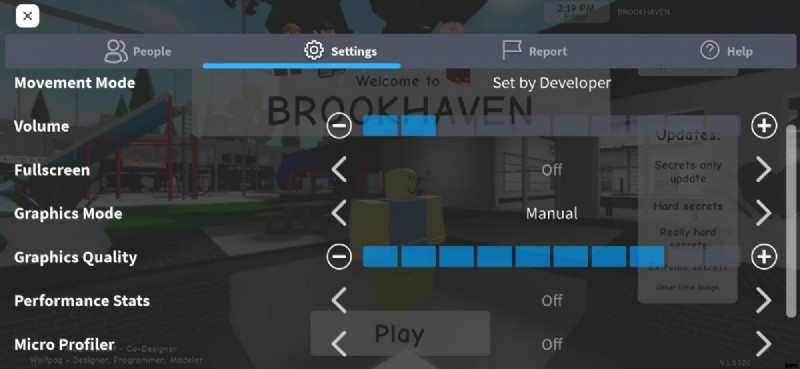
Sie sollten vorsichtig sein, wenn Sie die Grafikqualität auf die höchste Stufe einstellen, da dies zu mehr Leistungsproblemen bei Geräten mit niedrigen Spezifikationen führen kann. Idealerweise sollten Low-End-Geräte zwischen 1 und 3 eingestellt werden, während Mittelklasse-Geräte mit Grafikqualität der Stufe 7 laufen können.
2. Hintergrund-App oder -Programme schließen
Apps, die im Hintergrund ausgeführt werden, sollten die FPS von Roblox nicht beeinträchtigen, es sei denn, Ihr Gerät erfüllt kaum die Systemanforderungen des Spiels. Zu viele Apps im Hintergrund, wenn Ihr Gerät nicht über genügend Rechenleistung verfügt, führen dazu, dass es langsam läuft.
Ihre Eingaben auf Roblox können verzögert erscheinen und Ihr Bildschirm kann einfrieren. Am schlimmsten ist, dass Roblox möglicherweise überhaupt nicht funktioniert. Das Abbrechen von Hintergrund-Apps und -Programmen beim Spielen von Roblox wirkt wie Magie, damit es reibungslos läuft und reaktionsschneller ist.
3. Deaktivieren Sie den Batteriesparmodus
Der Batteriesparmodus ist eine Funktion, die entwickelt wurde, um den Stromverbrauch Ihres Geräts zu minimieren, indem die Leistung reduziert wird. Es deaktiviert häufig Vibrationen und Systemgeräusche, schränkt Hintergrund-Apps ein und reduziert visuelle Effekte auf Ihrem Gerät. Es reduziert auch die Taktrate Ihres Prozessors, was zu Bildausfällen führt, wenn Sie leistungsintensive Spiele wie Roblox spielen.
Es ist keine gute Idee, den Batteriesparmodus beim Spielen eingeschaltet zu lassen. Wenn Ihr Akku während des Spielens kritisch niedrig ist, schließen Sie Ihr Gerät an eine Stromquelle an, um mit einer hohen Bildrate zu spielen.
Können Sie ein Verbot erhalten, Roblox FPS Unlocker zu verwenden?
Nein – Roblox wird dich nicht sperren, weil du einen FPS-Unlocker verwendest. Es ist ein Programm, das lediglich die Optik des Spiels verbessert, aber die von den Entwicklern codierten Dateien nicht verändert. Tatsächlich verwenden viele YouTuber und Ersteller FPS-Unlocker.
Ist es sicher, Roblox FPS Unlocker zu verwenden?
Es ist im Allgemeinen sicher, FPS-Unlocker zu verwenden, solange Sie sie von offiziellen Quellen beziehen. Wenn Sie vorhaben, einen zu verwenden, gehen Sie immer zum offiziellen App Store Ihres Geräts. Wenn Sie vorhaben, eine von einer Drittanbieter-Website zu erhalten, ist es hilfreich, Benutzerbewertungen zu lesen oder Internetforen beizutreten, um zu erfahren, was die Leute zu sagen haben.
Schlussfolgerung
So verwenden Sie FPS-Unlocker für Roblox. Obwohl das Spiel bereits eine anständige Bildrate hat, gibt es noch Raum für Verbesserungen, und FPS-Unlocker werden ihm helfen, eine flüssigere und nahtlosere visuelle Leistung zu erzielen. Es gibt auch ein paar Tricks, mit denen Sie die Grafikleistung von Roblox leicht verbessern können, ohne einen FPS-Unlocker herunterzuladen.
Die Verwendung eines FPS-Entsperrers ist nur eine der vielen Möglichkeiten, Ihr Spielerlebnis individuell anzupassen. Sie können Ihren Avatar zu einem Roblox Slender oder einem Roblox Noob machen, Ihren Roblox-Anzeigenamen ändern oder sogar den sicheren Chat-Modus deaktivieren.
